Hoeveel dringende e-mails heb je vandaag ontvangen? Deze week? Deze maand? Voor de meeste mensen is het antwoord "niet veel."
Vorige week heeft "Brevity is the soul of email" aanbevolen om alle e-mailmeldingen uit te schakelen om te voorkomen dat je inbox je schema zou instellen. De meesten van ons ontvangen tenslotte maar heel weinig berichten die meteen moeten worden gelezen en beantwoord.
Aan de andere kant kan elke e-mail die u van bepaalde mensen ontvangt mogelijk 'urgent' zijn: uw baas, uw echtgenoot, uw kinderen, uw bookmaker ... (Denk eraan, de 'e' in 'e-mail' staat voor 'bewijs'. ")
Het duurt slechts een paar minuten om uw e-mailapp in te stellen om berichten van een bepaald adres als tekst naar uw telefoon door te sturen. Hier volgen instructies voor Gmail, Outlook, Outlook.com en OS X Mail.
Stap één: bepaal het e-mailadres van uw telefoon
Het 'adres' van je telefoon is je 10-cijferige nummer gevolgd door de sms-gateway van je provider. Als u bijvoorbeeld een e-mail wilt doorsturen naar een Verizon-telefoon, voert u '[email protected]' in. U vindt een lijst met sms-gateways voor tientallen telefoondiensten in de VS en elders op deze pagina met e-mail onbeperkt. Hier is een verkorte lijst van carrier SMS-gateways.
- AT & T: [uw nummer] @ txt.att.net
- MetroPCS: [uw nummer] @ mymetropcs.com
- Nextel: [uw nummer] @ messaging.nextel.com
- Sprint: [uw nummer] @ messaging.sprintpcs.com OF [uw nummer] @ pm.sprint.com
- T-Mobile: [uw nummer] @ tmomail.net
- Verizon: [jouw nummer] @ vtext.com
- Virgin Mobile: [uw nummer] @ vmobl.com
- US Cellular: [uw nummer] @ email.uscc.net
Stap twee: Stuur dringende e-mail door naar uw telefoon
Gmail: begin met het toevoegen van het e-mailadres van je telefoon aan Gmail's lijst met doorstuuradressen. Kies het tandwielpictogram in de rechterbovenhoek, klik op Instellingen> Doorsturen en POP / IMAP en selecteer 'Een doorstuuradres toevoegen'. Voer het SMS-gateway-adres van je telefoon in, bijvoorbeeld "[email protected]". Klik op Volgende en kies Doorgaan.
Een bevestigingsnummer wordt via sms naar uw telefoon gestuurd. Typ de code in het vak "bevestigingscode" in de instellingen voor doorzenden van Gmail en klik op Verifiëren. Het adres verschijnt dan in de vervolgkeuzelijst naast 'Een kopie van inkomende e-mail doorsturen naar'. Je kunt ervoor kiezen om het bericht in de Gmail-inbox te bewaren, de Gmail-kopie als gelezen te markeren, de Gmail-kopie te archiveren of de Gmail-kopie te verwijderen.
Klik vervolgens op het tabblad Filters en kies 'Een nieuw filter maken' onder aan het venster. Voer het e-mailadres in van de persoon van wie u meldingen wilt ontvangen in het veld Van en klik op 'Filter maken met deze zoekopdracht'.
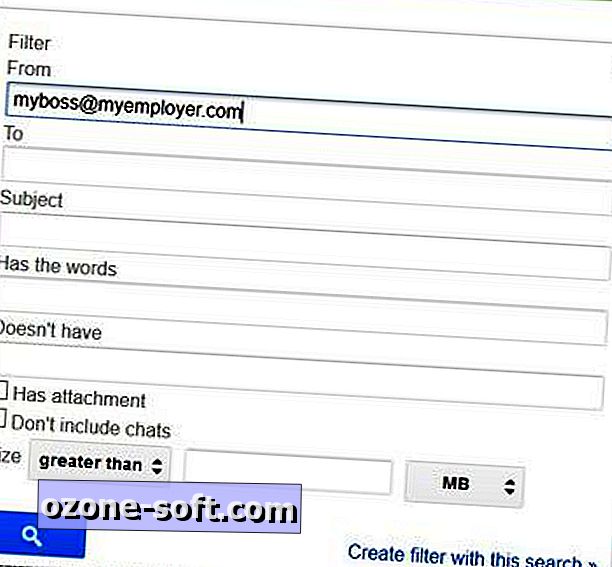
Vink het vakje 'Doorsturen naar' aan in het volgende dialoogvenster, kies uw SMS-gateway-adres in de vervolgkeuzelijst 'Kies een adres' en selecteer 'Filter maken'.
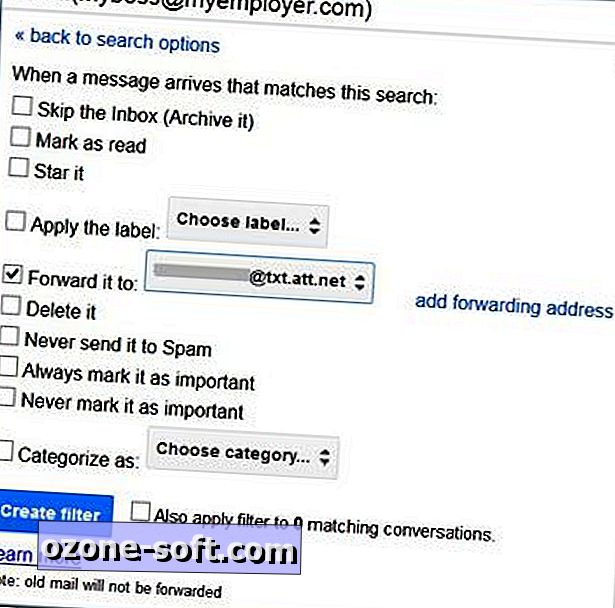
Microsoft Outlook: maak een regel die berichten van een specifiek adres doorstuurt naar de sms-gateway van uw telefoon. Om de regelswizard in Outlook 2013 en 2010 te openen, klikt u op Bestand> Info> Regels en waarschuwingen beheren. Selecteer in Outlook 2007 en 2003 Extra> Regels en waarschuwingen. Klik op Regels per e-mail> Nieuwe regel, selecteer de optie 'Beginnen met een blanco regel', schakel 'Regels toepassen op berichten die ik ontvang' in en klik op Volgende.
Kies 'Van mensen of openbare groep' of 'Van mensen of distributielijst', afhankelijk van uw versie van Outlook en selecteer eventuele andere voorwaarden die u op de regel wilt toepassen. Klik op "mensen of openbare groep" of "personen of distributielijst" in het venster Stap 2. Selecteer het adres van de afzender in uw lijst met contactpersonen of voer het in het tekstvak Van onder aan het venster in. Klik op OK en vervolgens op Volgende.
Onder "Wat wilt u met het bericht doen?", Vinkt u "Doorsturen naar mensen of openbare groep" aan (of "personen of distributielijst"). Selecteer "personen of openbare groep" of "personen of distributielijst" in het venster Stap 2, voer het SMS-gateway-adres van uw telefoon in het veld Aan onder in het dialoogvenster in en klik op OK.
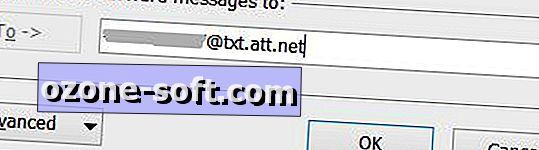
Klik op Voltooien als u een melding wilt ontvangen van alle berichten van het adres of klik op Volgende om een of meer uitzonderingen voor uw regel toe te voegen. U kunt bijvoorbeeld waarschuwingen uitsluiten voor berichten met een specifiek woord in de onderwerpregel, of die uw naam niet in het veld Aan hebben. Als u tevreden bent met de regel, klikt u op OK om de regelswizard te sluiten.
Outlook.com: log in op uw account, kies het tandwielpictogram in de rechterbovenhoek van het venster en selecteer 'Meer e-mailinstellingen'. Klik onder Outlook aanpassen op "Regels voor het sorteren van nieuwe berichten" en kies vervolgens Nieuw. Standaard zijn "adres afzender" en "is" geselecteerd in de vervolgkeuzemenu's bovenaan. Voeg het adres van de afzender toe van wie u een melding wilt ontvangen in het derde tekstvak onder Stap 1 van de wizard Regels.
Onder "Stap 2: Welke actie wilt u toepassen?", Kies "Doorsturen naar", voer het SMS-gateway-adres van uw telefoon in het tekstvak aan de rechterkant in en klik op Opslaan om de regel toe te voegen.
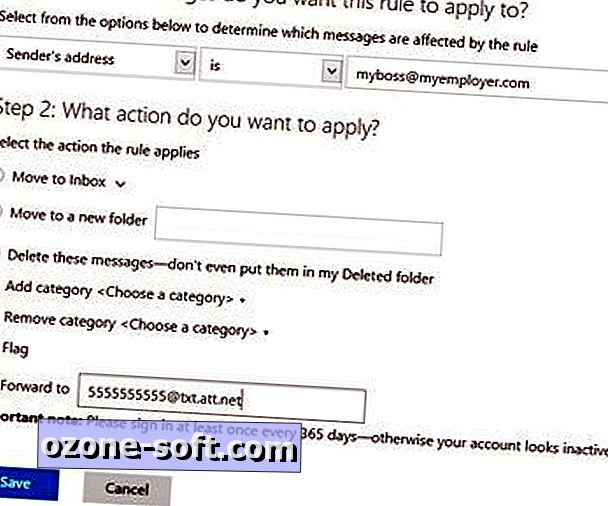
Mogelijk moet u een afzonderlijke regel maken om een kopie van de doorgestuurde berichten in uw inbox te bewaren. Ik heb geen consistente resultaten gekregen toen ik deze functie testte.
OS X Mail: klik op Mail> Voorkeuren> Regels> Regel toevoegen. Geef de regel een naam en kies vervolgens 'Van' in de eerste vervolgkeuzelijst, 'Bevat' in de tweede vervolgkeuzelijst en het e-mailadres van de afzender in het tekstvak aan de rechterkant.
Selecteer 'Bericht doorsturen' in het vervolgkeuzemenu 'Voer de volgende acties uit', voer uw SMS-adres in het tekstvak 'naar' in, voeg een bericht toe (indien u dit wenst) en klik op OK. Kies tot slot Toepassen of Niet toepassen.













Laat Een Reactie Achter